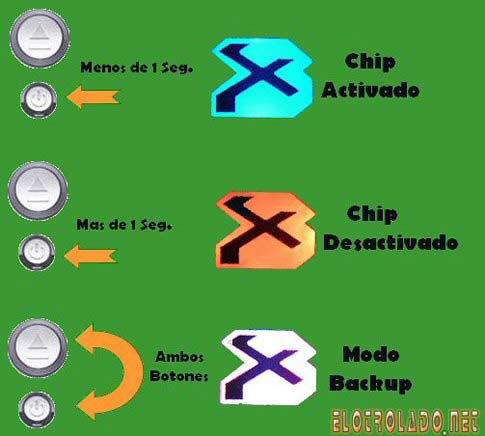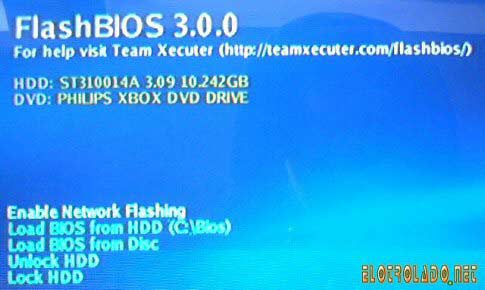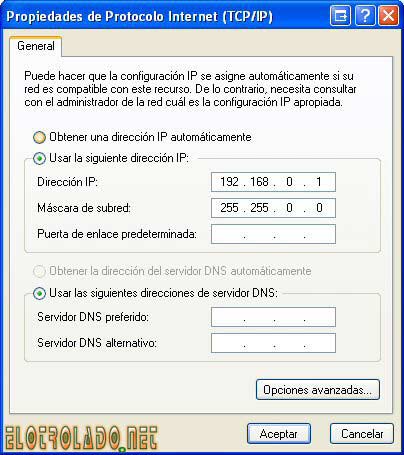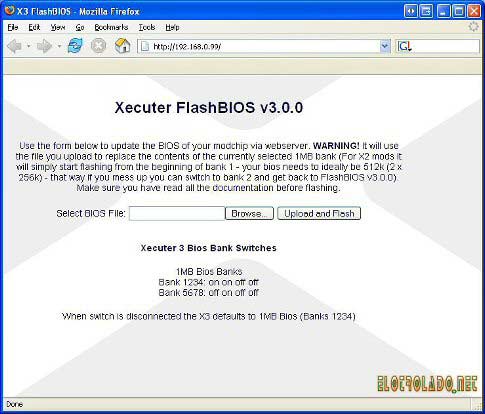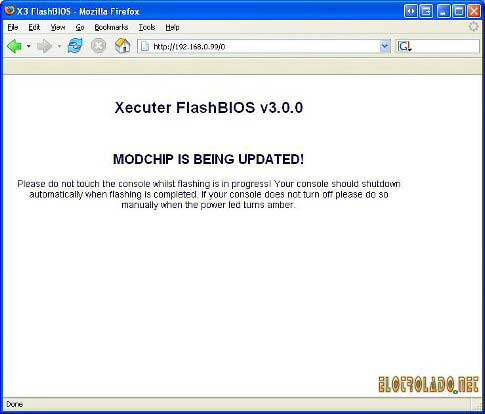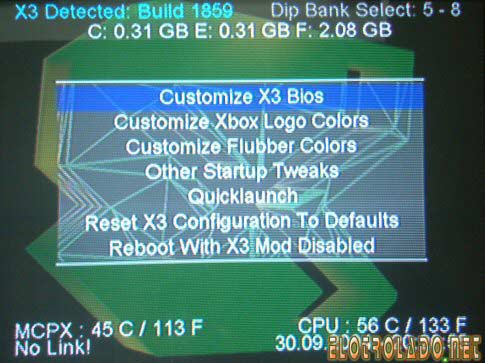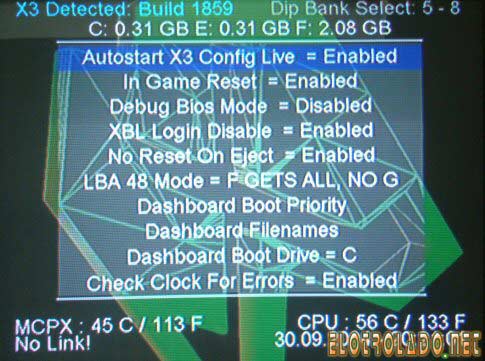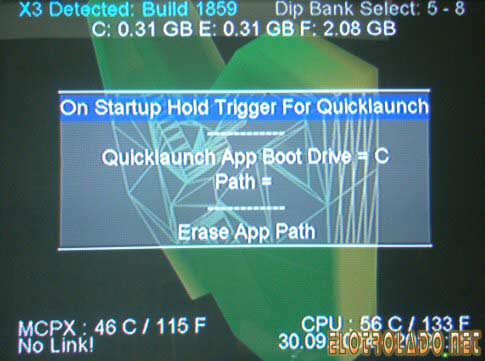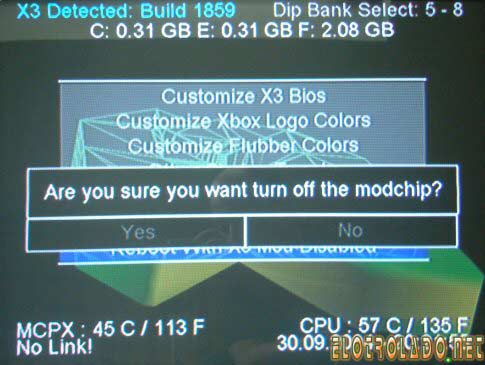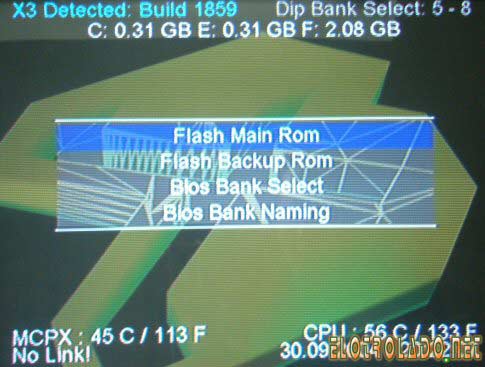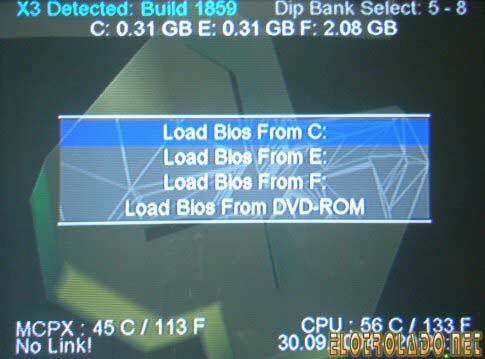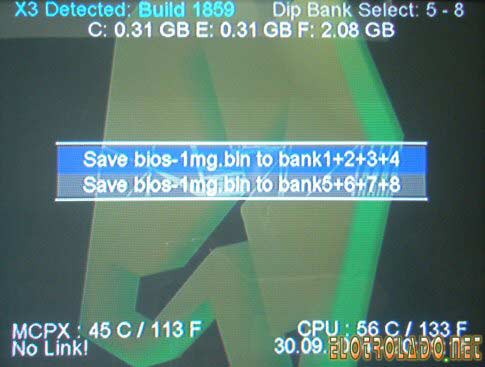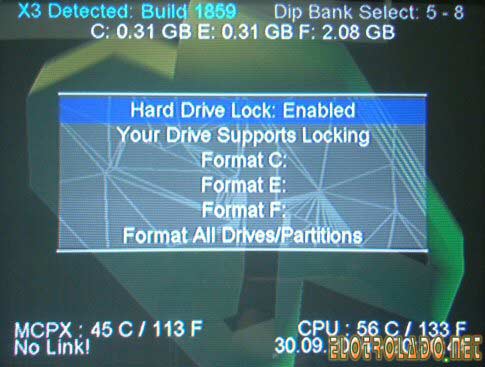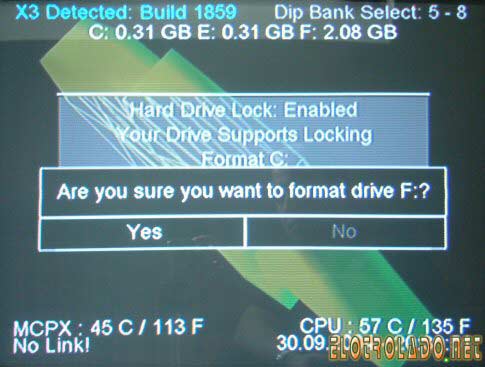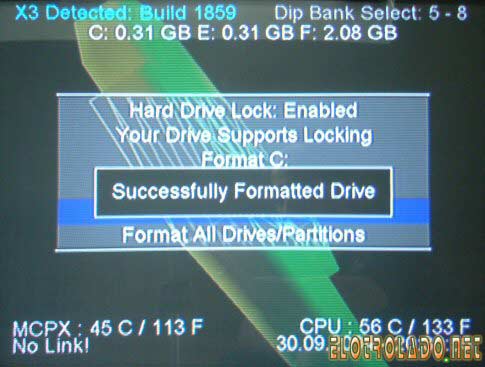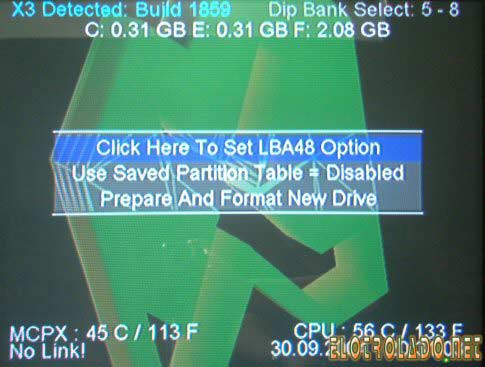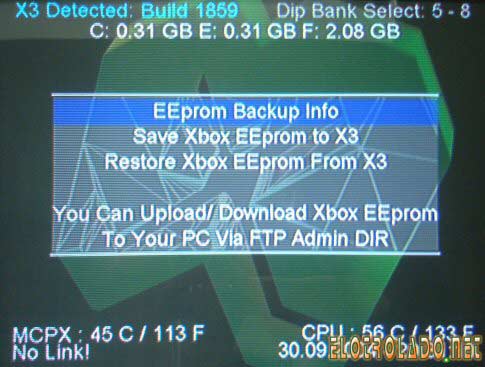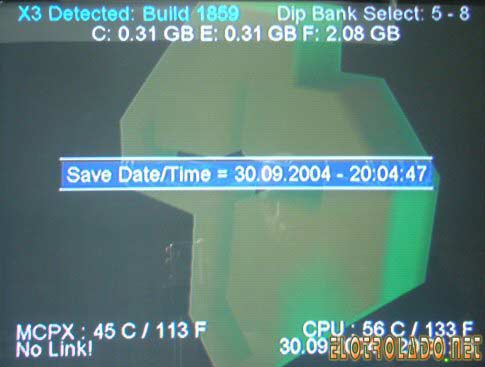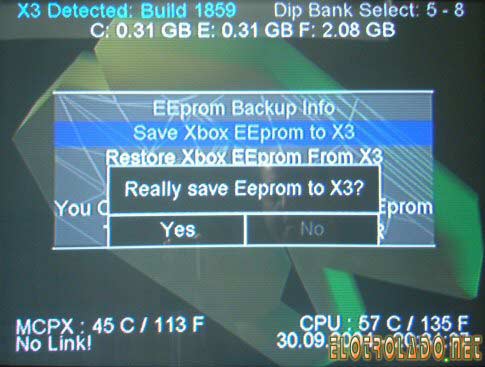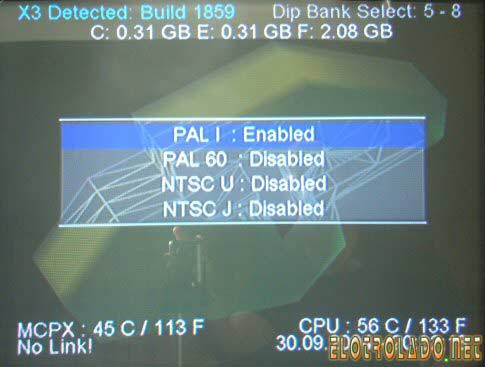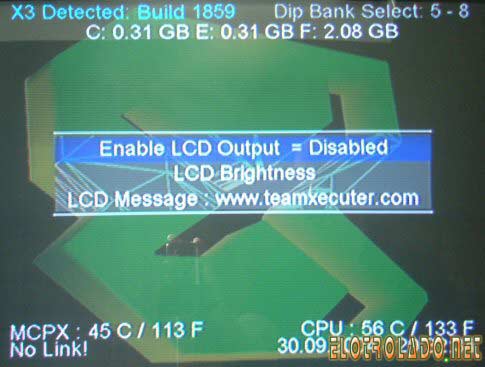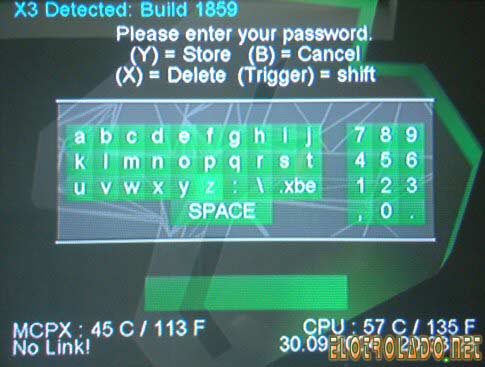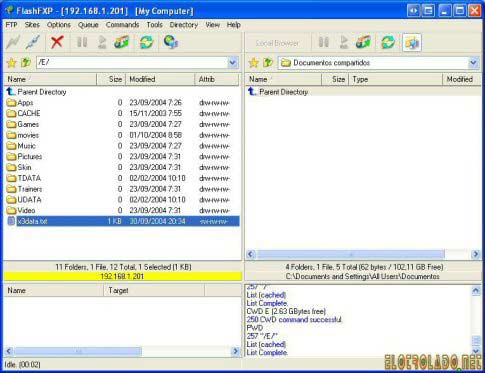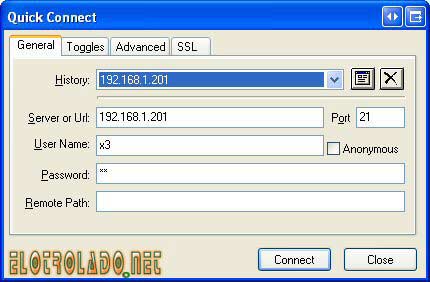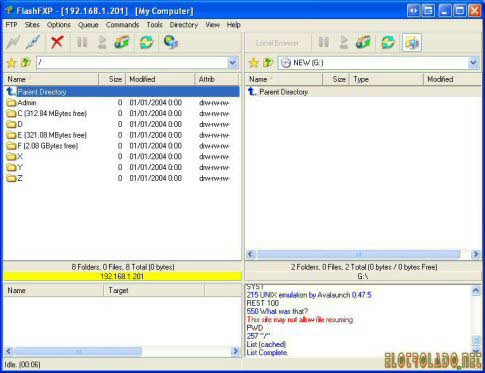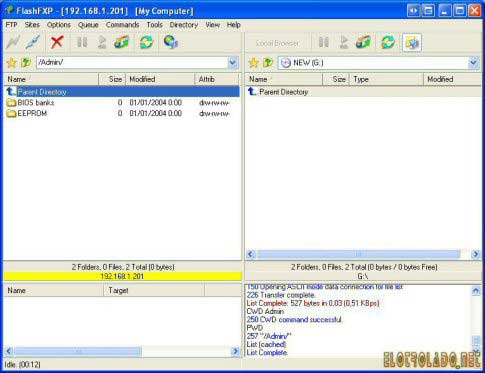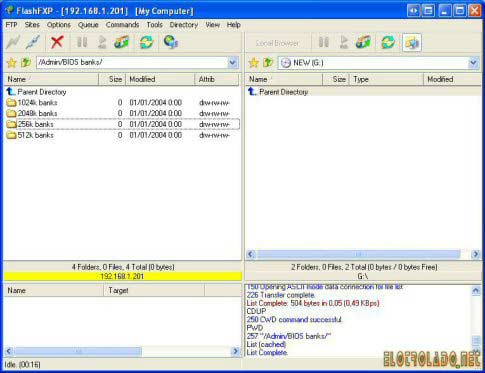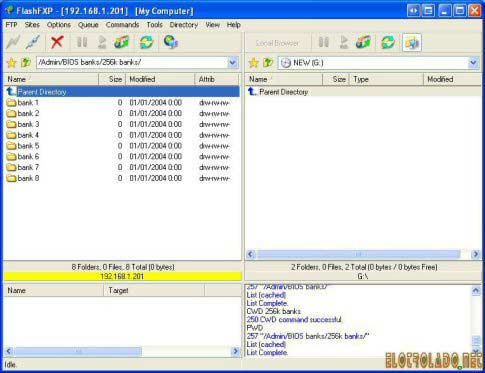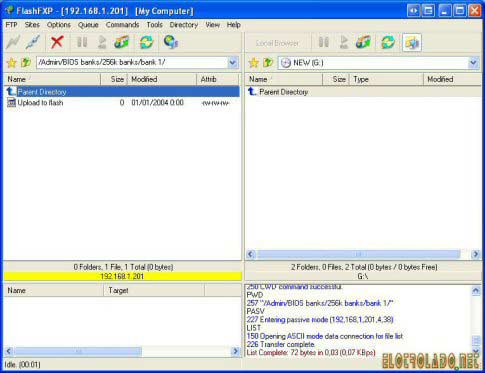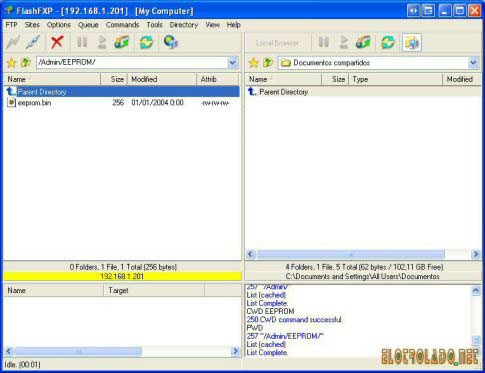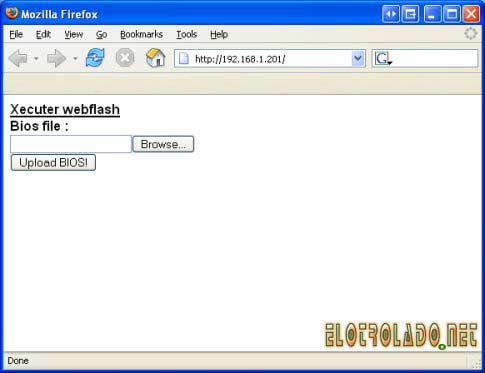Tras haber probado el hardware del Xecuter 3 ahora vamos con su software
especifico: X3 Config Live Bios; que viene a suplir el sistema operativo del chip.
La versión que he probado es
X3ConfigLiveBios_BetaBuild1859.rar, la cual contiene dos ficheros:
X3ConfigLiveBios_Build1859_internal_1mb.bin[i] (para las versiones de Xbox 1.0-1.5) y [i]v1.6_X3ConfigLiveBios_Build1859_internal_1mb.bin (para las v1.6).
Avisar que aun está en fase beta por lo que se esperan algunos bugs, en
este hilo de los foros del team xecuter van reportándolos, así como nuevas versiones.
En el momento de escribir este artículo tiene estos 4 bugs, no demasiado importantes:
- PAL60 no funciona correctamente con las xbox con el chip de video Conexant.
- 480P no funciona con las xbox con el chip de video Conexant.
- Logo se coloca incorrectamente en algunos cambios de la cámara.
- Reloj desfasado 2 horas (p.e. el reloj de la Xbox pone las 8pm - X3CL muestra las 6pm)
Lo primero que debéis hacer es flashear 1 banco de 1024kb con esta bios, de modo que nos quedamos sólamente con la posibilidad de meterle 1Mb con nuestras bios (1x1024, 2x512 o 4x256).
Al arrancar la consola con esta bios veréis que el logo ha cambiado.
Aparece el menú principal del X3ConfigLiveBios
Las opciones son:
- X3 Config Live (modificación de las opciones del X3ConfigLiveBios)
- Bios Tools (flasheo, nombres de bios y selección de bancos)
- Disk Tools (bloqueo, formateo e instalación del hdd)
- EEprom Tools (backup y restore de la bios al X3)
- Settings (opciones de red, vídeo, LCD, velocidad ventilador, fecha/hora y protección por contraseña)
- Hardware Info (información sobre el chip, Xbox, disco duro, particiones del hdd, dvd, Xbox Live y las Keys (números de serie únicos de tu xbox)
- Reboot to Dash (carga el dashboard que tengas)
- Cold Reboot (reinicia la consola, como si la apagases y volvieses a encender)
- Power off (apaga la consola =:))
Paso ahora a explicar las opciones y subopciones de cada menú.
X3 Config Live
Customize X3 Bios
Autostart X3 Config live: Habilitar o deshabilitar el comienzo automático.
In Game Reset: Habilitar o deshabilitar el reseteo desde el mando.
Debug Bios Mode: Habilitar o deshabilitar el modo Debug a la bios.
XBL login disable: Impedir el login para el Xbox live.
No Reset on eject: Habilitar o deshabilitar que se resetee al pulsar eject.
LBA 48 Mode: Cómo se particionará al poner un disco grande, por defecto F toma todo el espacio.
Dashboard Boot Priority: El orden en que se buscarán los dash.
Dashboard Filenames: Nombres del dash, por si lo has cambiado.
Dashboard Boot Drive: Disco donde buscará los dashboards.
Check Clock for errors: Corrige la fecha/hora automáticamente si tiene una fecha/hora errónea.
Customize Xbox Logo Colors
Aquí podéis cambiar los colores de la X del inicio y ver como queda, Los colores están en formato RGB Rojo CB=203 Verde DF=223 Azul 01=1
Con Display Color Presets podéis ver las prediseñadas y luego podéis darle a Reset Colors to original si no os gusto como lo dejasteis.
Customize Flubber Colors
Cambiar los colores del flubber (animación del principio).
Other Startup Tweaks
Hacks para el arranque de la xbox. Para deshabilitar o modificar animaciones y logos.
QuickLaunch
Elige una aplicación para ejecutar directamente al pulsar los gatillos
Reset X3 Cfg to Default
Deja el chip con los valores de fábrica
Reboot with X3 Mod Disabled
Arranca con el chip deshabilitado
Bios Tools
Flash Main Rom
Aquí podéis flashear vuestros bancos. Tras elegir esta opción nos preguntará desde dónde queréis cargar la bios. Yo elegí el disco duro.
Tras entrar en el directorio donde tenemos nuestras bios.
Al elegir la bios nos indicará en qué bancos puede flashearse.
Empezará a borrarlo y flashearlo. Después del proceso nos dará dos opciones: X para cambiar el nombre de la bios o B para volver al menú.
Flash Backup Rom
Aquí se nos permite cambiar la ROM del modo recuperación. Yo personalmente la dejaría como viene de fábrica mientras no salga un update del Flashbios.
Bios Bank Select
Aquí podéis elegir los modos y bancos del chip
Bios Bank Naming
Se nos permite cambiar los nombres a las bios que tengamos almacenadas en nuestro chip.
Disk Tools
Se nos permite formatear nuestras particiones o instalar un disco duro nuevo.
Current Hard Drive Setup
Se nos permite ver el estado del HDD lock, así como formatear las particiones.
New Hard Drive Upgrade
Click here to Set LBA48 Option
Aquí podemos elegir si queremos que F tenga todo el espacio o si queremos que el espacio apartir de los 120Gb vaya a G.
Use Saved Part Table
Si queremos usar las particiones que existan (lo normal es que no).
Prepare and format New Drive
Particiona y formatea el disco.
EEprom Tools
Con esta opción podemos hacer una copia de la EEprom de nuestra consola.
EEprom Backup Info
Nos muestra la fecha y hora de cuando hemos hecho el último backup de nuestra EEprom.
Save XBox EEprom to X3
Hace una copia de nuestra EEprom a nuestro modchip X3.
Restore XBox EEprom to X3
Hace una copia de la EEprom guardada en el X3 a la Xbox.
Settings
Aquí podemos cambiar todos los parámetros de red, vídeo, LCD, velocidad ventilador, fecha/hora y protección por contraseña.
Network Setup
Dhcp: Si tenéis un servidor DHCP en vuestra red activar esta opción, sino dejarla disabled.
Set Static IP: Asignar una IP estática a la Xbox.
Set Subnet: Mascara de subred.
Set Gateway IP: Puerta de enlace de vuestra red, normalmente la IP del router, si tenéis.
Set Dns1: Servidor de nombres de vuestro proveedor de internet o lan.
Set Dns2: Servidor de nombres de vuestro proveedor de internet o lan.
Ftp login: Nombre de usuario para el ftp integrado del X3 (Por defecto x3).
Ftp Password: Contraseña para el ftp integrado del X3 (Por defecto x3).
Video Regions
Permite elegir la región de video Pal o Ntsc para nuestra consola.
Video Modes
Para elegir el modo y formato de video para nuestra consola.
LCD Settings
Habilita el soporte y configuración de nuestro LCD, así como el texto que queremos que muestre mientras no estemos en programas que lo utilicen.
Fan Speed
Controla la velocidad de nuestro ventilador siendo 20% el valor por defecto.
Set Date/Time
Para poner la hora y fecha correcta a la consola.
Password protection
Activa un password que se nos pedirá al arrancar la xbox con el X3 config live, protegiendo nuestra X de manos inexpertas.
Hardware Info
X3info
Te da Información sobre el X3 config live y sobre el X3 Kernel
Xbox Info
Información diversa sobre la Xbox
HardDrive Info
Información sobre nuestro disco duro (tamaño, si esta bloqueado, etc).
Partition table Info
Cómo esta dividido nuestro disco duro.
Dvd Rom Info
Identifica nuestro lector y su firmware
Xbox Live Settings
Nos da información sobre el Xbox live
Encryption Keys
Nos muestra los identificadores únicos de nuestra xbox (disco duro, red, juego online, etc).
Create E:\x3data.txt con System Info
Crea un fichero en el disco E: (X3DATA.txt) de nuestra xbox recopilando la siguiente información. Es interesante crearlo y guardarlo en sitio seguro.
X3 Hardware Report
------------------
Hard Drive Model : ST310014A
Hard Drive Serial : XXXXXXXX
Hard Drive Capacity : 9.54 GBytes
Hard Drive Partition Table
==========================
[Par1 = E:] Blocks 5633024 - 15633071, 4.77 Gb
[Par2 = C:] Blocks 4609024 - 5633023, 0.49 Gb
[Par3 = X:] Blocks 1024 - 1537023, 0.73 Gb
[Par4 = Y:] Blocks 1537024 - 3073023, 0.73 Gb
[Par5 = Z:] Blocks 3073024 - 4609023, 0.73 Gb
[Par6 = F:] Blocks 15633072 - 20005649, 2.09 Gb
[Par7 = G:] -- NOT USED --
DVD Model : PHILIPS XBOX DVD DRIVE
DVD Firmware Version : S6KM
CPU speed : 733 MHz
NVCLK : 233 MHz
VCO frequenzy : 800 MHz
Memory clock speed : 200 MHz
SMC Version : P05
4 MB Hardware Version : DVT4/5
Xbox Versión : XBOX V1.1
Video Encoder : Conexant
Memory Installed : 64 MB
Made in China (2002)
Encryption Keys
===============
Online Key : xxxxxxxxxxxxxxxxxxxxxxxxxxxxxxxx
HDD Encrypted Key : xxxxxxxxxxxxxxxxxxxxxxxxxxxxxxxx
Hard Drive Lock Key : xxxxxxxxxxxxxxxxxxxxxxxxxxxxxxxxxxxxxxx
LAN Key : xxxxxxxxxxxxxxxxxxxxxxxxxxxxxxxx
EEprom Key : xxxxxxxxxxxxxxxxxxxxxxxxxxxxxxxx
XBox Logo Color Codes
=====================
Inner Glow : CBDF01
Inner Walls : 216A17
XBox Text Color : 62CA13
XLip : 000100
XLip Highlights : 4B9B4B
Background : 000000
Flubber Color Codes
===================
Blob Color : 26FF3F
Blob Glow Color : A0FF40
Green Fog Color : A0FF60
Scene Color : 35FF19
Fog Glow Start : 00FF00
Fog Glow End : 9FFF66
FTP integrado
Mientras el X3ConfigLive esté activado tendremos un servidor FTP, para conectarnos a él sólo debemos abrir nuestro cliente de ftp favorito y poner la IP, puerto, login y password. La IP, el login y el password lo podremos cambiar en Network Setup.
Aquí tenéis una imagen de cómo seria en el FlashFXP (fijaos que en el log pone que el ftp está basado en el del Avalaunch 0.47.5).
Nos conectara al ftp mostrándonos las carpetas y su espacio, pudiendo subir y bajar ficheros a cualquier directorio.
También nos muestra la carpeta
Admin, en ella encontramos dos carpetas: BIOS Banks y EEprom.
Carpeta Bios Banks
Al entrar nos aparecen los distintos bancos que soporta el Xecuter 3
Si nos metemos en la carpeta de 256kb nos aparecen los 8 bancos
Y si nos metemos en un banco, por ejemplo el 1, nos sale un mensaje advirtiéndonos de que si subimos ahí una bios de 256kb el X3ConfigLive nos flasheará el banco 1 del Xecuter 3.
Carpeta EEprom
Aquí tenemos una copia de nuestra EEprom para transferirla a un sitio seguro o actualizarla.
En la primera carpeta (BIOS Banks) encontraremos directorios
WEB
También se puede flashear vía web, para ello abrimos nuestro navegador y escribimos en url la IP de nuestra xbox, adjuntando luego una bios que se adapte a los bancos que tenemos seleccionados en el panel exterior.